イメージターゲット
はじめに
イメージターゲットでは、ARコンテンツをオーバーレイするトリガーやマーカーとして、平面、円筒形、円錐形の形状を設定することができます。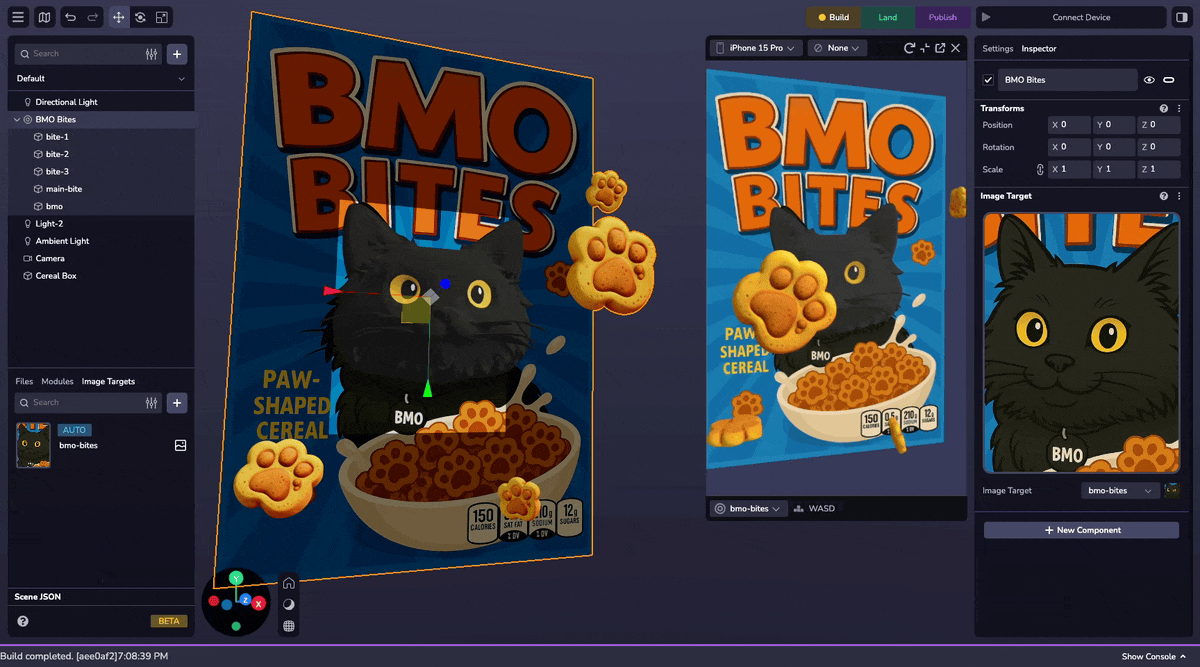
イメージターゲットの有効化
プロジェクトでイメージターゲットを有効にするには、ワールドカメラを使用する必要があります。
- シーン内のカメラを選択します。
- タイプ**を「ワールド」に設定する。
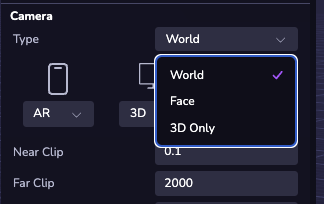
画像ターゲットの追加
ターゲット画像をアップロードする
スタジオインターフェイスの左下にあるImage Targetsパネルを探します。 平面、円筒形、円錐形のイメージターゲットを追加するには、**( + )**をクリックします。
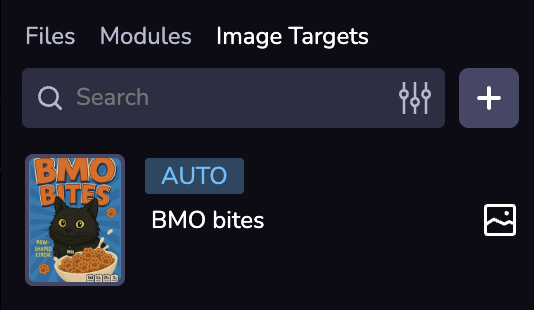
イメージターゲットの設定
イメージターゲットのトラッキング領域とメタデータをカスタマイズします。
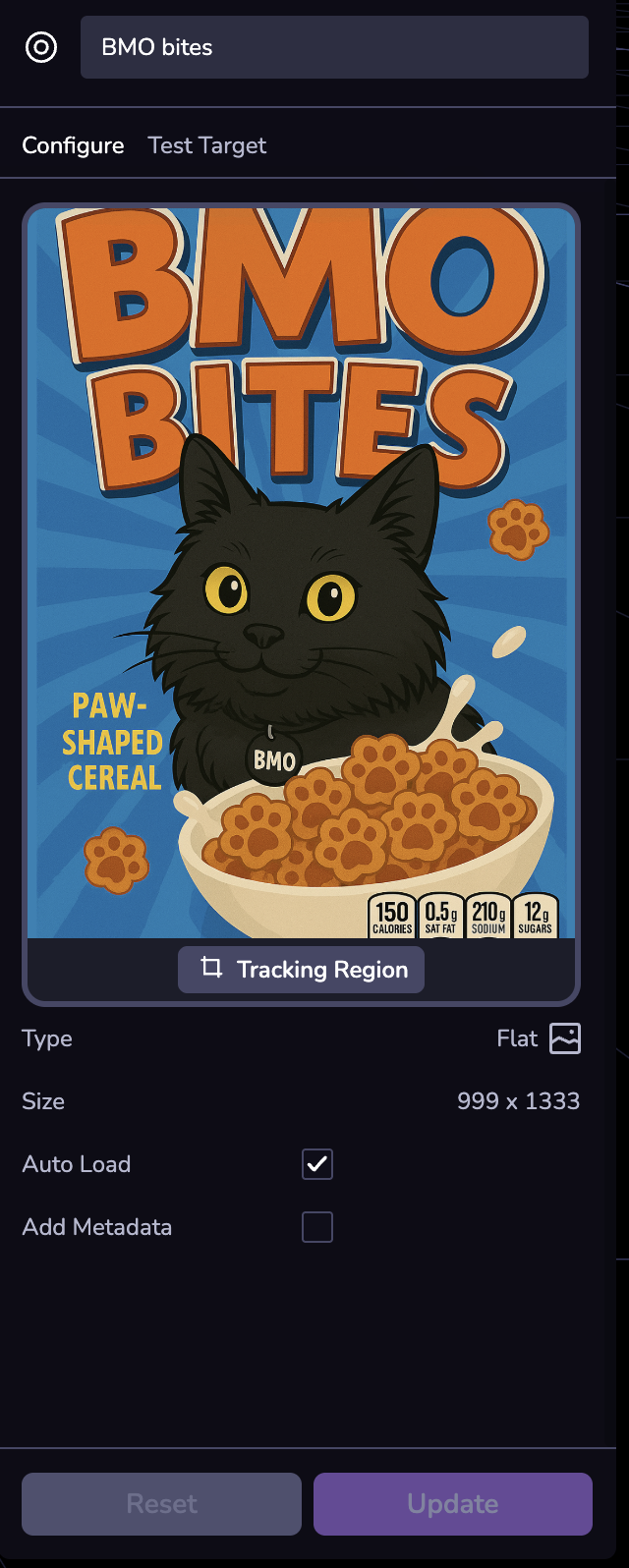
イメージターゲットのテスト
QRコードをスキャンして、アップロードした画像ターゲットの品質とトラッキングをテストしてください。
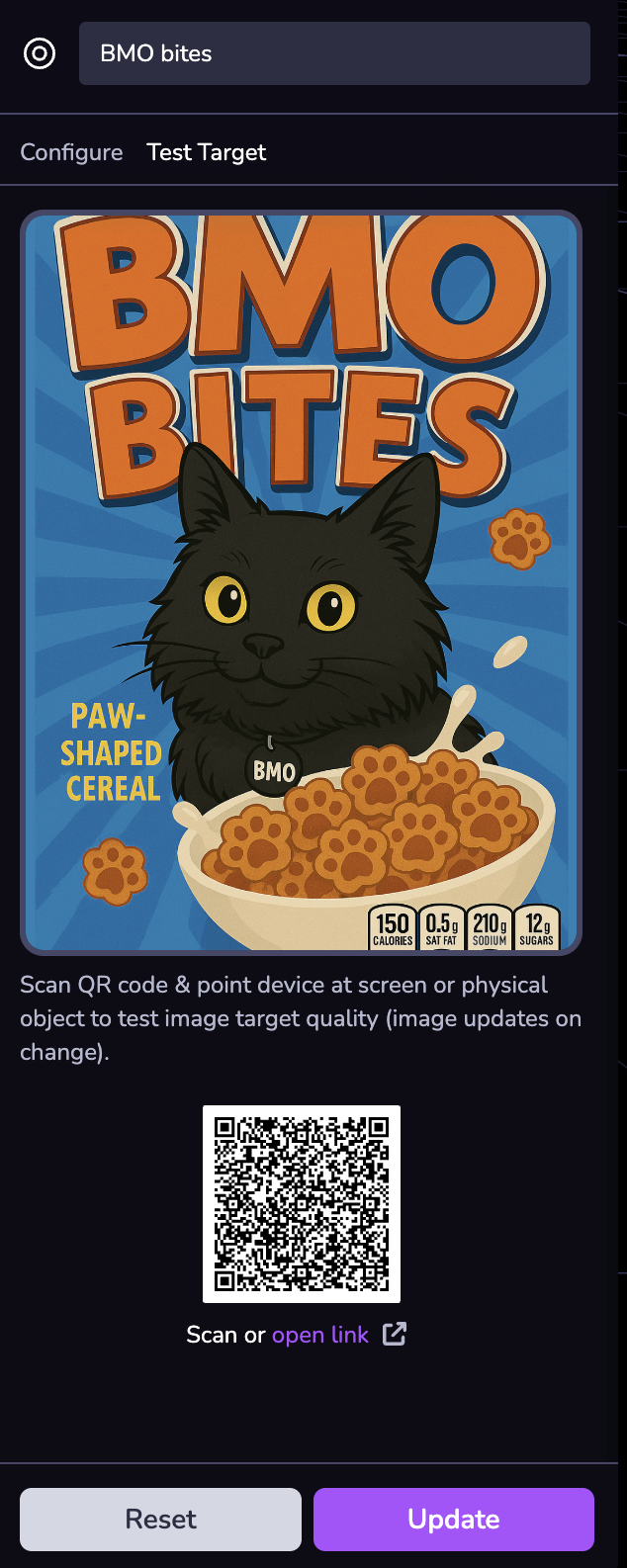
画像ターゲットエンティティの追加
イメージターゲットエンティティを作成することで、シーンにイメージターゲットを追加することができます。
これを行うには、シーン階層の( + )**をクリックし、**イメージターゲット**を選択します。
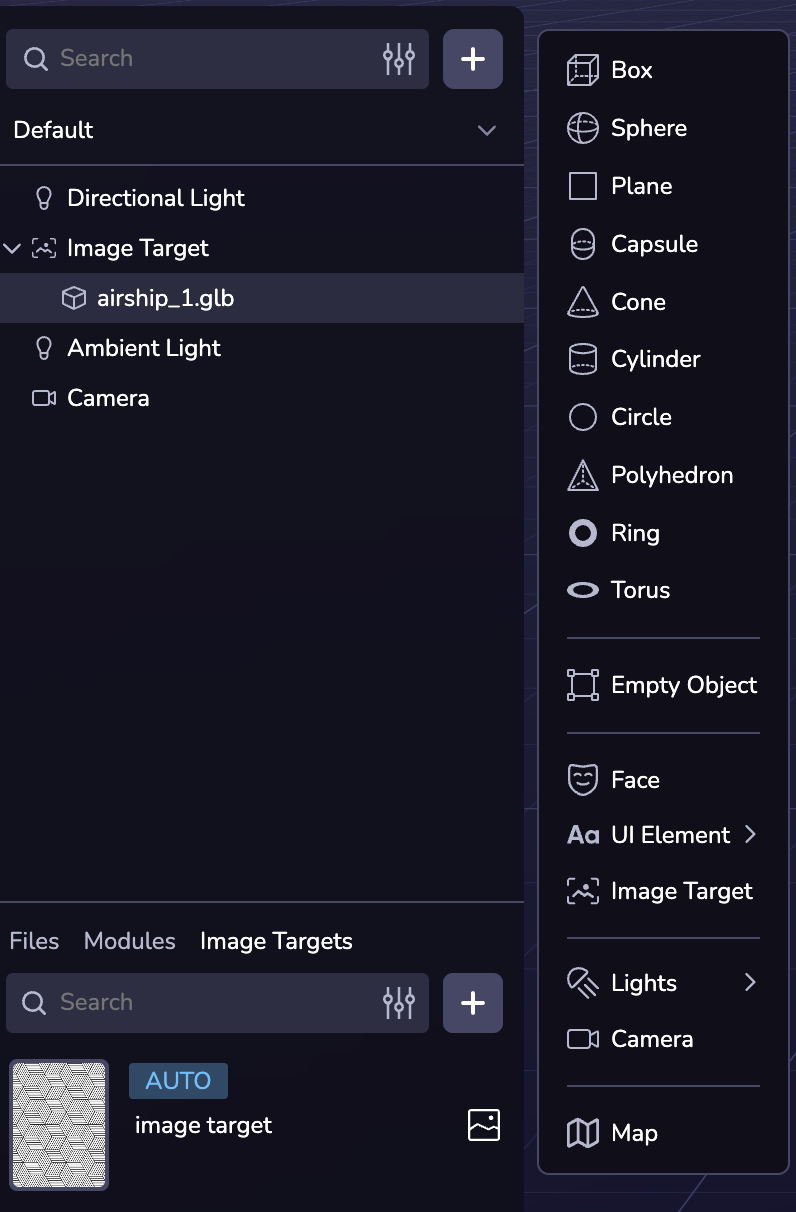
画像ターゲットへのリンク
アップロードされたイメージターゲットにイメージターゲットエンティティをリンクする。
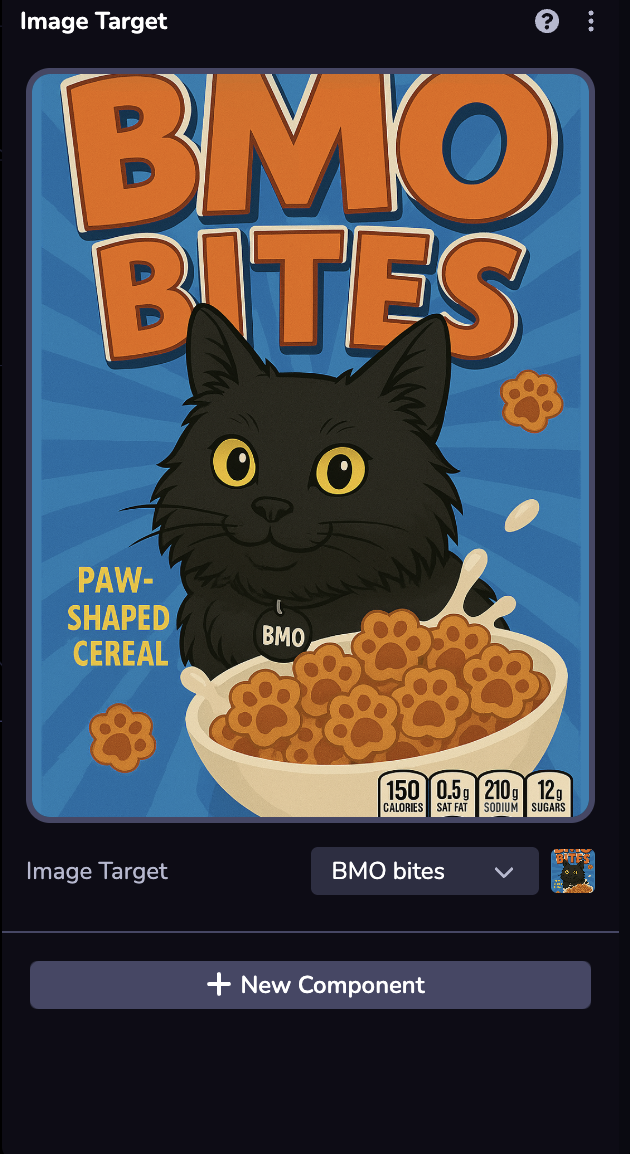
イメージターゲットの使用
イメージターゲットをプロジェクトに追加すると、イメージターゲットメッシュが表示され、イメージターゲットに対して他の3Dコンテンツを位置合わせして配置することができます。
イメージターゲットのシミュレーション
ス��タジオのシミュレーターでは、WASDコントロールを使って動きをシミュレートすることで、イメージターゲットの経験をリモートでテストすることができます。
イメージターゲットとシミュレータの使用
シーンに追加したイメージターゲットの周りの動きやコンテンツの配置をシミュレートする:
- カメラ設定がワールド**に設定されていることを確認してください。
- Play**を押してシミュレーターを開きます。
- シミュレータ環境オプション**(左下のセレクタ)を使って、希望のイメージターゲットを探します。
- WASDのキーボードショートカット*_を使って動きをシミュレートする。 _キーボードを使用する前に、まずシミュレーターパネルをクリックしてください。
ムーブメント・キー:*」。
- W\` = 前進
- A\` = 左
- S\` = 後方
- D\` = 右
- Q\` = 上
- E\` = 下
WASDでイメージターゲットの周りを移動すると、Image Foundイベントがトリガーされ、イメージターゲットのトラッキングが成功したことをシミュレートします。